Chrome的书签栏快速管理
来源:chrome官网2025-04-28
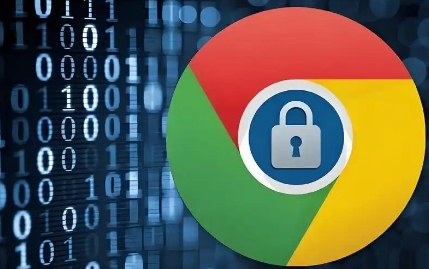
在日常的上网浏览过程中,我们经常会收藏一些有用的网页到 Chrome 浏览器的书签栏。然而,随着时间的推移,书签可能会变得杂乱无章,难以快速找到所需的内容。别担心,本文将为你详细介绍如何快速管理 Chrome 的书签栏,让你的浏览体验更加高效。
一、整理现有书签
首先,我们需要对现有的书签进行整理。打开 Chrome 浏览器,点击书签栏上的“更多”图标(三个竖点),选择“书签管理器”。在书签管理器中,你可以看到所有的书签按照文件夹分类。你可以根据需要创建新的文件夹,将相关的书签移动到相应的文件夹中,以便更好地组织和管理。例如,你可以创建“工作”“学习”“娱乐”等文件夹,将不同类型的书签分别放入其中。
同时,对于不再需要的或者已经失效的书签,可以果断删除,以保持书签栏的整洁。
二、使用书签快捷方式
Chrome 提供了一些书签的快捷操作方式,方便你快速访问常用书签。
1. 固定书签到书签栏:在书签管理器中,找到你想要固定到书签栏的书签,右键点击该书签,选择“添加到书签栏”。这样,该书签就会出现在书签栏上,方便你随时点击访问。
2. 使用快捷键:按下 `Ctrl + D`(Windows/Linux)或 `Command + D`(Mac)组合键,可以快速添加当前页面为书签。此外,按下 `Ctrl + B`(Windows/Linux)或 `Command + B`(Mac)组合键,可以快速显示或隐藏书签栏。
三、利用书签同步功能
如果你经常使用多个设备登录 Chrome 浏览器,那么同步书签就非常重要。确保你的 Chrome 账号已登录,并且开启了同步功能。在设置中,找到“同步和 Google 服务”选项,开启“同步书签”开关。这样,你在一台设备上添加或修改的书签会自动同步到其他设备上,方便你在不同设备上都能访问相同的书签。
四、搜索书签
当书签数量较多时,使用搜索功能可以快速找到你需要的书签。在书签栏上点击鼠标右键,选择“搜索书签”,然后输入关键词,Chrome 会自动筛选出包含该关键词的书签。你也可以在书签管理器中使用搜索框进行搜索。
通过以上这些方法,你可以快速有效地管理 Chrome 的书签栏,让书签成为你浏览网页的好帮手,提高你的上网效率。无论是整理书签、使用快捷方式还是利用同步和搜索功能,都能让你轻松应对日益增长的书签数量,快速找到自己需要的内容。希望这篇教程能对你有所帮助,让你在 Chrome 浏览器的使用中更加得心应手。
讲解如何开启Google Chrome浏览器的实验性功能,体验最新的技术与功能,提升浏览器的创新性和使用便捷性。
2025-04-13
讲解如何在Windows中使用Chrome的无痕模式,保护用户隐私,避免历史记录存储。
2025-04-25
掌握如何通过Chrome浏览器优化网站的多媒体内容,提升多媒体加载效率。通过关键方法减少加载时间,确保多媒体内容流畅播放。
2025-04-11
提供开发者避坑清单,展示不再兼容的Chrome API版本,帮助开发者避免因API版本变化带来的兼容性问题,确保应用的稳定性。
2025-04-12
通过谷歌浏览器减少动态网页加载的阻塞,提高页面响应速度和用户体验。
2025-04-23
插件更新后设置丢失时,用户可以通过查看插件设置文件或恢复默认设置来恢复丢失的设置。此外,备份插件配置也能防止此类问题。
2025-04-22
提供5个专业级Chrome兼容性优化技巧,有效解决各类网页显示异常、功能失效问题,确保各类网站都能完美呈现和正常运行。
2025-04-13
通过快速清除谷歌浏览器缓存,提升浏览器性能,优化网页加载速度,改善浏览体验。
2025-04-27
调整Google Chrome中的字体渲染设置可以提高页面文本的可读性,减少视觉疲劳,优化整体阅读体验。
2025-04-24
通过利用图片格式转换和压缩技术,如何在谷歌浏览器中加速网页的图片转换速度,优化图像加载效果,减少加载时间,提高网页的性能,提升用户体验。
2025-04-15
教程 指南 问答 专题
如何在Mac上安装谷歌浏览器
2022-12-22
Windows10系统安装chrome浏览器教程
2022-08-26
谷歌浏览器怎么下载b站视频
2023-01-28
chrome浏览器下载文件没反应怎么办
2022-09-10
谷歌浏览器怎么设置下载pdf
2022-10-27
在PC或Mac上加速Google Chrome的10种方法
2022-06-13
如何在Ubuntu 22.04 Jammy Jellyfish上安装Google Chrome?
2022-05-31
如何在 Fire TV Stick 上安装 Chrome?
2022-05-31
在Ubuntu上安装Chrome的最佳方式
2022-05-31
如何在 Android TV 上安装谷歌浏览器?
2022-05-31

